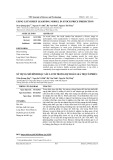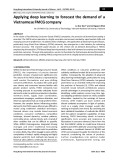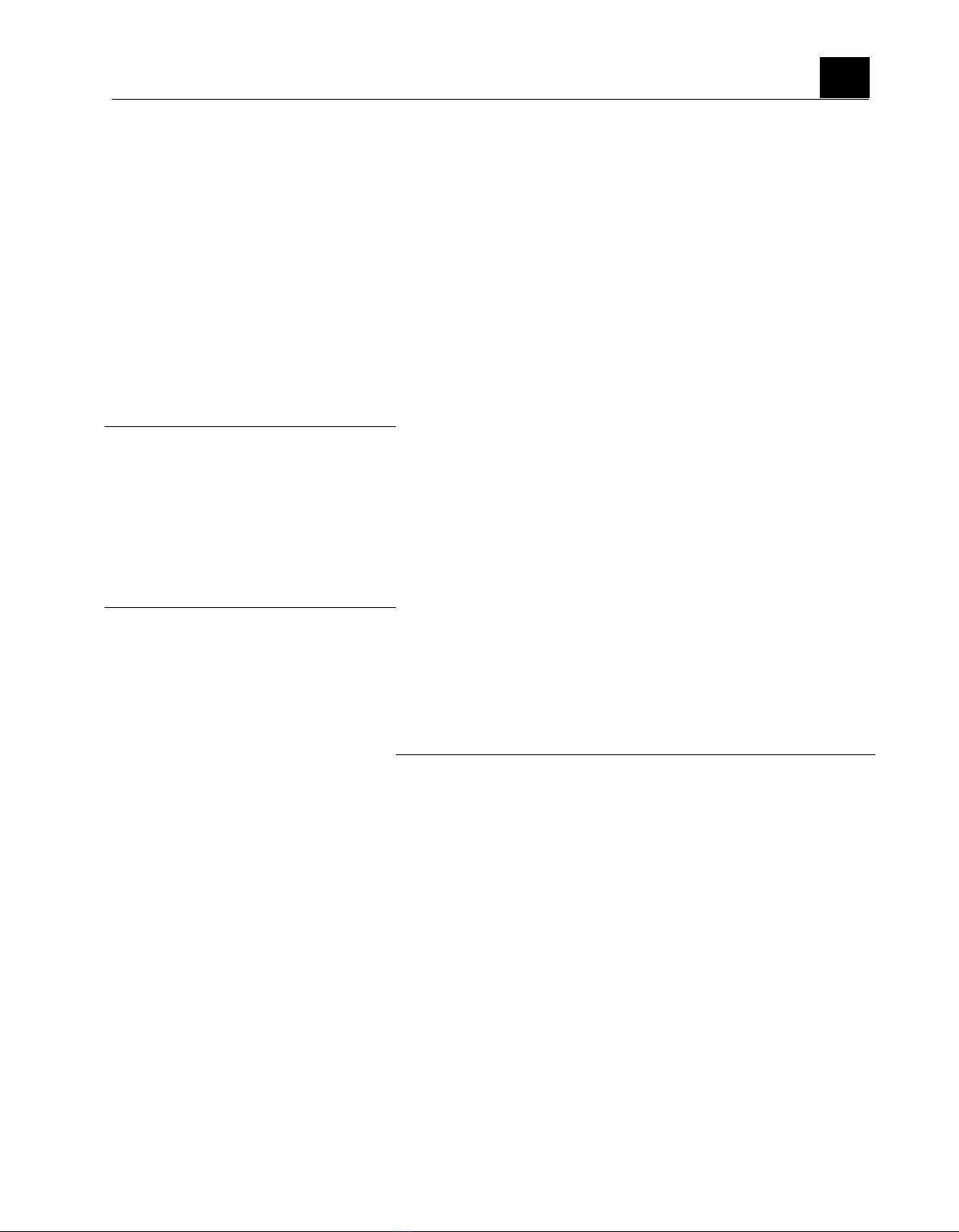
41
TAÏP CHÍ KHOA HOÏC VAØ COÂNG NGHEÄ ÑAÏI HOÏC COÂNG NGHEÄ ÑOÀNG NAI
Số: 03-2024
TỰ ĐỘNG HÓA QUY TRÌNH SO SÁNH GIÁ VÀ TÌM SẢN PHẨM
TƯƠNG TỰ THÔNG QUA HÌNH ẢNH SỬ DỤNG GOOGLE
LENS VÀ SELENIUM WEBDRIVER
Lê Nhật Tùng1*, Nguyễn Thị Liệu1, Trần Thị Dung2,
Đặng Thái Thịnh3, Lưu Toàn Định3
1Trường Đại học Công nghệ Đồng Nai
2Trường Đại học Giao thông Vận tải
3Đại học Kinh tế TP. Hồ Chí Minh
*Tác giả liên hệ: Lê Nhật Tùng, lenhattung@dntu.edu.vn
1. GIỚI THIỆU
1.1. Tổng quan
Bài toán so sánh giá sản phẩm ngày nay đặt
ra một thách thức quan trọng trong lĩnh vực
thương mại điện tử. Trong quá trình này, các
thông tin sản phẩm cần trích xuất bao gồm giá
bán, mô tả, đánh giá của người dùng, thông số
kỹ thuật, thương hiệu và ảnh sản phẩm. Việc tự
động hóa quá trình thu thập thông tin này không
chỉ gia tăng độ chính xác mà còn giảm bớt gánh
nặng cho người tiêu dùng và doanh nghiệp. Bài
toán này trở nên quan trọng vì nó mang lại
nhiều lợi ích, như tiết kiệm chi phí cho người
tiêu dùng, tăng tính minh bạch trong thị trường
và tạo cơ hội cạnh tranh cho doanh nghiệp nhỏ.
Trên thực tế, đã xuất hiện nhiều ứng dụng và
dịch vụ sử dụng bài toán so sánh giá sản phẩm
như Pricegrabber, Shopzilla, Google Shopping
và Websosanh.vn. Những dịch vụ này không
chỉ mang lại sự thuận tiện mà còn khuyến khích
sự cạnh tranh và đa dạng trong thị trường
thương mại điện tử.
Bài toán so sánh giá sản phẩm không dành
riêng cho người tiêu dùng mà còn là một trong
những yếu tố rất quan trọng đối với doanh
nghiệp. Trong thực tế, doanh nghiệp cũng cần
thực hiện quá trình so sánh giá để duy trì và
cạnh tranh về giá trên thị trường thương mại
điện tử. Ở góc độ của doanh nghiệp, việc theo
dõi và so sánh giá sản phẩm từ các đối thủ trong
ngành giúp họ hiểu rõ hơn về môi trường cạnh
THÔNG TIN CHUNG
TÓM TẮT
Ngày nhận bài: 17/01/2024
Ngày nay, với sự bùng nổ của thương mại điện tử, việc tự động
hóa quá trình so sánh giá sản phẩm và tìm kiếm các sản phẩm
tương tự trở thành một yếu tố quan trọng đối với cả người tiêu
dùng và doanh nghiệp. Trong bài báo này, nhóm tác giả giới
thiệu và đề xuất chiến lược triển khai Selenium Webdriver để tự
động hóa quá trình duyệt web kết hợp với kỹ thuật tìm kiếm
bằng hình ảnh trên Google Lens, giúp tự động hóa quá trình thu
thập thông tin về giá sản phẩm và tìm kiếm các sản phẩm tương
tự trên các trang thương mại điện tử và hệ thống tìm kiếm
Google. Kết quả của nghiên cứu này có thể tiết kiệm nhiều thời
gian cho doanh nghiệp và người tiêu dùng cũng như nâng cao
độ chính xác trong quá trình thu thập giá và tìm kiếm kiếm sản
phẩm tương tự.
Ngày nhận bài sửa: 27/02/2024
Ngày duyệt đăng: 17/04/2024
TỪ KHOÁ
Thương mại điện tử;
Google lens;
Selenium webdriver;
Tìm kiếm hình ảnh;
So sánh giá.
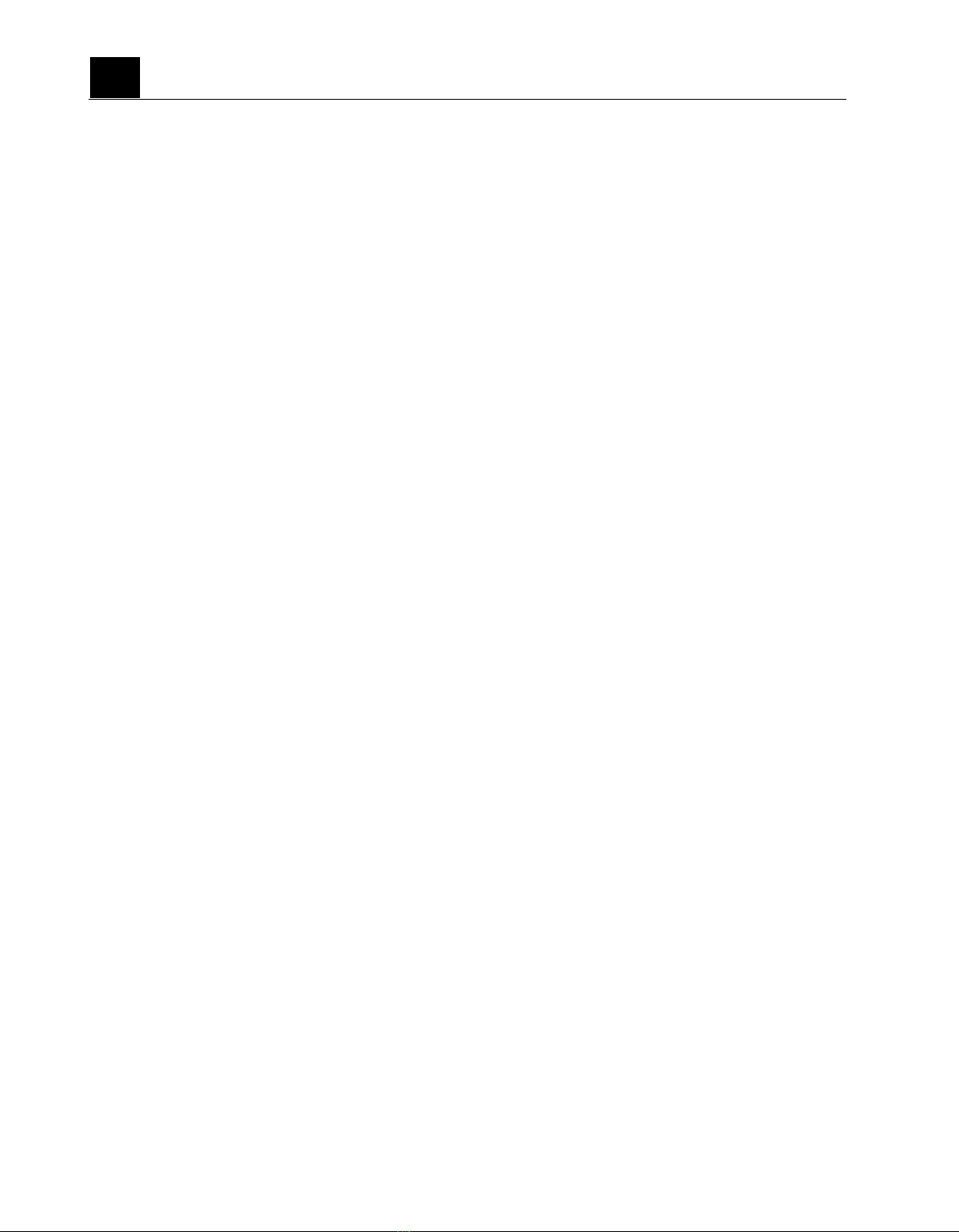
TAÏP CHÍ KHOA HOÏC VAØ COÂNG NGHEÄ ÑAÏI HOÏC COÂNG NGHEÄ ÑOÀNG NAI
42
Số: 03-2024
tranh. Điều này giúp họ đưa ra quyết định chiến
lược về giá cả, phản ánh đúng nhu cầu và mong
muốn của thị trường mục tiêu. Bằng cách này,
doanh nghiệp có thể điều chỉnh chiến lược giá
của mình để thu hút khách hàng, đặc biệt là
trong bối cảnh khách hàng ngày càng trở nên
nhạy cảm với giá và sẵn sàng chuyển đổi giữa
các nhãn hàng dựa trên sự hấp dẫn về giá. Ngoài
ra, việc so sánh giá cũng giúp doanh nghiệp xác
định được vị thế của mình trong thị trường và
phát hiện ra những cơ hội mới. Điều này có thể
bao gồm việc phát triển các chiến lược giảm giá
hoặc khuyến mãi để thu hút khách hàng, cũng
như tối ưu hóa quy trình sản xuất và phân phối
để giảm chi phí và tăng cường cạnh tranh giá.
Do đó, không chỉ người tiêu dùng mà còn doanh
nghiệp cũng đều hưởng lợi từ việc tự động hóa
quá trình so sánh giá sản phẩm, đó là một công
cụ mạnh mẽ giúp họ duy trì và cải thiện vị thế
của mình trong thị trường đầy thách thức hiện
nay.
Ngoài việc tìm kiếm giá sản phẩm, trong
thực tế, một sản phẩm còn có thể có các sản
phẩm tương tự về hình thức, chức năng sử dụng
và các yếu tố khác. Bài toán tìm kiếm các sản
phẩm tương tự này đặt ra một thách thức mở
rộng trong lĩnh vực thương mại điện tử. Việc
này đòi hỏi sự hiểu biết sâu sắc về tính đa dạng
của sản phẩm và khả năng phân loại chính xác
để có thể đề xuất những sản phẩm tương đối
tương đồng.
Đối với người tiêu dùng, khả năng tìm
kiếm và so sánh sản phẩm tương tự mang lại trải
nghiệm mua sắm đa dạng và phong phú. Điều
này giúp họ có nhiều lựa chọn hơn, đồng thời
cũng cung cấp thông tin chi tiết để họ có thể đưa
ra quyết định mua sắm thông minh.
Từ góc độ doanh nghiệp, khả năng tự động
tìm kiếm sản phẩm tương tự giúp họ nắm bắt
được xu hướng thị trường và phản ánh sự đa
dạng của nhu cầu khách hàng. Điều này có thể
dẫn đến việc điều chỉnh chiến lược kinh doanh,
phát triển các sản phẩm mới hoặc thậm chí cả
tối ưu hóa quy trình sản xuất.
Trong bài báo này, nhóm tác giả chi tiết hóa
cách triển khai Selenium để tự động hóa quá
trình duyệt web, đồng thời mô tả cách sử dụng
kỹ thuật tìm kiếm bằng hình ảnh trên Google để
thu thập thông tin về giá cả của sản phẩm và sản
phẩm tương tự từ các trang thương mại điện tử
và hệ thống Google Tìm kiếm.
1.2. Các công trình liên quan
Trong những năm gần đầy có một số công
trình ứng dụng Google Lens trong việc tìm
kiếm đối tượng thông qua hình ảnh. Năm 2023
Tukino Paryono cùng các cộng sự đã sử dụng
Google Lens để nhận dạng biển số xe (Paryono
và c.s., 2023). Nghiên cứu của Nuraini và cộng
sự cho thấy rằng Google Lens có thể nhận dạng
tốt đối với sản phẩm là cây cảnh (Nuraini và
c.s., 2022). So sánh độ chính xác của tính năng
nhận dạng Google Lens với các ứng dụng nhận
dạng thực vật khác trong nghiên cứu của nhóm
tác giả Zhanna I. Bilyk cho thấy Google Lens
có tỷ lệ nhận diện với độ chính xác cao nhất
(92.6%) (Bilyk et al., 2020).
Selenium WebDriver được sử dụng rất
nhiều trong các quy trình tự động hóa truy cập
các ứng dụng web. Quy trình kiểm thử sử dụng
Selenium WebDriver được sử dụng trong các
mô hình kiểm thử tự động được đánh giá là
giảm gánh nặng công việc cho người thực hiện
và triển khai dễ dàng (Gojare et al., 2015).
Ngoài ra việc kết hợp Slenium WebDriver cùng
với học máy cũng được tác giả Duyen Phuc
Nguyen và cộng sự thực nghiệm trong nghiên
cứu gần đây nhằm giảm thiểu sự viết mã lập
(Phuc Nguyen & Maag, 2020).
Đối với việc tìm kiếm sản phẩm bằng hình
ảnh có nhiều thực nghiệm nổi trội như: nhận
biết sản phẩm bằng phương pháp phân loại hình
ảnh đa nhãn theo từng mẫu (George &
Floerkemeier, 2014), công cụ tìm kiếm trực
quan cho hình ảnh sản phẩm (Li et al., 2014) ,
tìm kiếm hình ảnh sản phẩm dựa trên đặc tính
nổi bật của cạnh (Li et al., 2014) . Tuy nhiên các
dự án này thường tập trung vào việc nhận biết
sản phẩm trong hình ảnh mà chưa tập trung
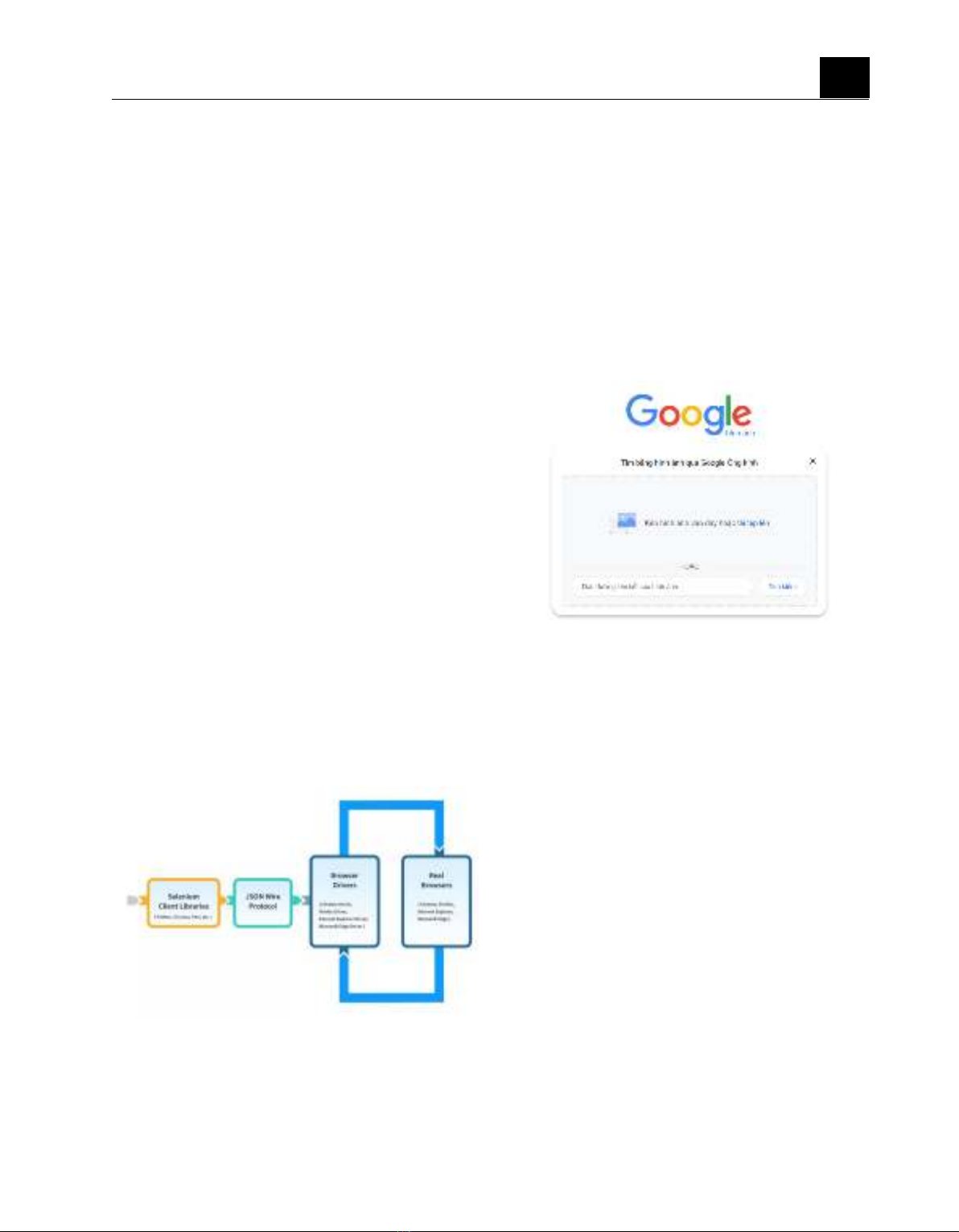
43
TAÏP CHÍ KHOA HOÏC VAØ COÂNG NGHEÄ ÑAÏI HOÏC COÂNG NGHEÄ ÑOÀNG NAI
Số: 03-2024
nhiều vào thông tin giá của sản phẩm trên thị
trường hoặc các thông tin khác.
2. CÔNG NGHỆ VÀ PHƯƠNG PHÁP
2.1. Công nghệ
2.1.1. Selenium WebDriver
Selenium là một dự án tổng hợp bao gồm
các công cụ và thư viện hỗ trợ tự động hóa việc
điều khiển trình duyệt web. Nó cung cấp các
phần mở rộng để mô phỏng tương tác của người
dùng với trình duyệt, một máy chủ phân phối để
mở rộng việc cấp phát trình duyệt và cơ sở hạ
tầng cho việc triển khai của W3C WebDriver -
một đặc tả cho phép bạn viết mã có thể thay thế
được cho tất cả các trình duyệt web chính (The
Selenium Browser Automation Project, không
ngày)
Selenium WebDriver còn được biết đến với
tên gọi Selenium 2.0. Selenium WebDriver trực
tiếp giao tiếp với trình duyệt, do đó Selenium
WebDriver nhanh hơn so với Selenium RC.
Selenium WebDriver hỗ trợ nhiều trình duyệt
web và cũng hỗ trợ cho ứng dụng Ajax. Mục
tiêu chính của Selenium WebDriver là cải thiện
sự hỗ trợ cho các vấn đề kiểm thử ứng dụng web
hiện đại. Selenium WebDriver hỗ trợ nhiều
ngôn ngữ để viết các kịch bản kiểm thử. API
của Selenium WebDriver đơn giản hơn so với
Selenium RC (Gojare và c.s., 2015).
Hình 1. Kiến trúc Selenium (Architecture of
Selenium WebDriver, không ngày)
Selenium WebDriver có thể tương thích và
được triển khai trên nhiều loại ngôn ngữ như
ngôn ngữ lập trình Java (Garcia, 2022) hoặc
ngôn ngữ lập trình Python (Nyamathulla và c.s.,
2021) và một số ngôn ngữ lập trình khác.
2.1.2. Tìm kiếm hình ảnh bằng Google
Tìm kiếm hình ảnh trên Google là một chức
năng của công cụ tìm kiếm Google, cho phép
người dùng tìm kiếm thông tin dựa trên hình
ảnh thay vì từ khóa văn bản. Để sử dụng chức
năng này, người dùng có thể truy cập trang web
https://images.google.com/ và kéo thả hoặc tải
lên một hình ảnh để tìm kiếm thông tin liên
quan.
Hình 2. Chức năng tìm hình ảnh của Google
2.1.3. Google Lens
Google Lens là một nhóm tính năng sử dụng
công nghệ điện toán dựa trên hình ảnh. Google
Lens kết hợp trí tuệ nhân tạo và thị giác máy
tính để nhận diện và hiểu biết về những gì nó
"nhìn thấy" thông qua camera của thiết bị di
động hoặc hình ảnh được tải lên thông qua trình
duyệt. Google Lens có khả năng xác định
những nội dung bên trong ảnh và sử dụng thông
tin đó để sao chép hoặc dịch văn bản, xác định
cây cối và động vật, phát hiện các ngôn ngữ
hoặc đọc thực đơn, khám phá các sản phẩm, tìm
hình ảnh tương tự và làm nhiều việc hữu ích
khác.
Khi sử dụng Google Lens để tìm kiếm hình
ảnh, ứng dụng sẽ thu thập thông tin từ nhiều
nguồn khác nhau, bao gồm các cơ sở dữ liệu
hình ảnh của Google, các tín hiệu từ người dùng
và các kết quả tìm kiếm trên Google Tìm kiếm.
Sau đó, ứng dụng sẽ sử dụng thông tin này để
đưa ra một loạt các kết quả có thể liên quan. Các
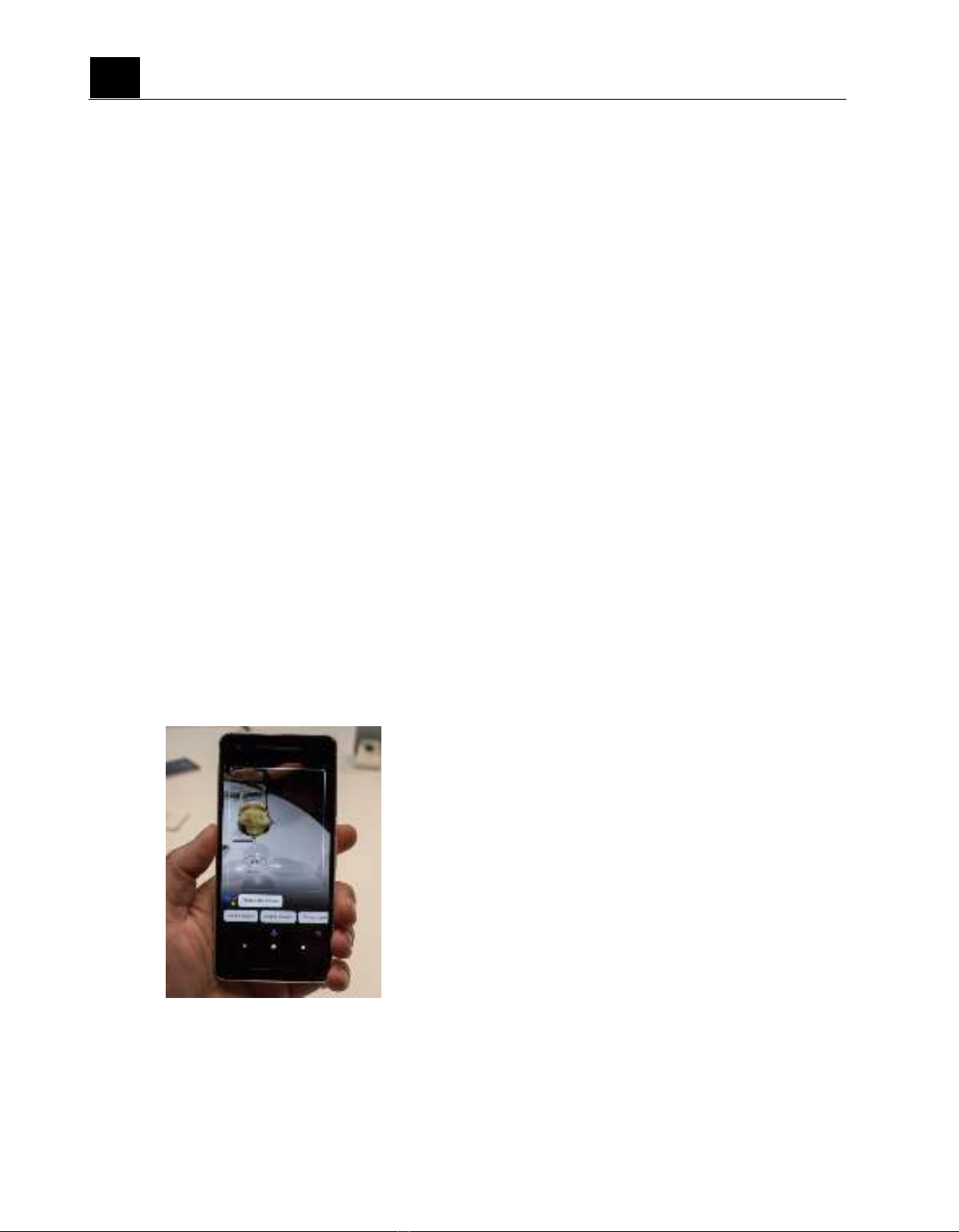
TAÏP CHÍ KHOA HOÏC VAØ COÂNG NGHEÄ ÑAÏI HOÏC COÂNG NGHEÄ ÑOÀNG NAI
44
Số: 03-2024
kết quả này sẽ được sắp xếp dựa trên mức độ
phù hợp tiềm năng và ứng dụng có thể loại bỏ
những lựa chọn không phù hợp để chỉ hiển thị
kết quả duy nhất. Ví dụ, nếu ứng dụng nhận
diện một chú chó trong bức ảnh, nó có thể đưa
ra các kết quả như chó chăn cừu Đức, chó corgi,
chó poodle,... Ứng dụng sẽ đánh giá mức độ phù
hợp của từng kết quả dựa trên các yếu tố như độ
tương đồng về hình ảnh, độ phổ biến của giống
chó và các đánh giá từ người dùng. Nếu ứng
dụng ước lượng rằng có 95% khả năng đó là chó
chăn cừu Đức, nó có thể chỉ hiển thị kết quả đó.
Ngoài ra, Google Lens cũng có thể cung cấp các
kết quả tìm kiếm liên quan đến đối tượng trong
ảnh. Ví dụ, nếu bức ảnh chứa sản phẩm như
quần bò hoặc giày thể thao, ứng dụng có thể
hiển thị thông tin chi tiết về sản phẩm hoặc kết
quả mua sắm hỗ trợ. (Google Lens - Search
What You See, không ngày).
Mặc dù Google Lens được Google cung cấp
chính cho các nền tảng di động, tuy nhiên người
dùng vẫn có thể sử dụng trên máy tính thông
qua các trình duyệt web, việc chụp ảnh được
thay thế bằng việc tải lên hình ảnh sản phẩm cần
tìm kiếm. Điều này tạo cơ hội cho việc kết hợp
Google Lens và Selenium Driver trong việc tìm
kiếm sản phẩm tự động.
Hình 3. Ứng dụng Google Lens trên thiết bị
di động (Trần, 2022)
Một số website cho phép người dùng nhập
vào thông tin như tên và model của sản phẩm
để so sánh giá, trong thực tế việc so sánh này
được các công ty chủ quản của ứng dụng thu
thập chủ động hoặc thụ động, mang tính chất
quảng cáo. Dữ liệu đầu vào của câu truy vấn
thường là văn bản (text). Câu truy vấn bằng text
thường được sử dụng khi người dùng đã có
thông tin cụ thể về sản phẩm, như tên hoặc mô
tả. Điều này phù hợp khi người dùng muốn tìm
kiếm sản phẩm cụ thể. Trong khi đó, câu truy
vấn bằng hình ảnh thích hợp hơn khi người
dùng không biết chính xác tên hoặc mô tả của
sản phẩm, nhưng họ có thể nhận dạng nó thông
qua hình ảnh. Đối với một số doanh nghiệp, đặc
biệt là doanh nghiệp phân phối với số lượng sản
phẩm lưu kho lên đến hàng chục thậm chí hàng
trăm nghìn sản phẩm cộng với việc đặt tên sản
phẩm và đánh mã số giữa các doanh nghiệp
khác nhau, không có quy tắc chung, ví dụ như
các sản phẩm về thời trang, thì việc ứng dụng
tìm kiếm sản phẩm bằng hình ảnh là rất cần thiết
và hữu ích.
2.2. Quy trình đề xuất
2.2.1. Quy trình chính
Quy trình so sánh giá sản phẩm được tự
động hóa thông qua việc dùng Selenium
WebDriver để điều khiển trình duyệt với các
bước sau đây:
Bước 1. Người dùng xác định ngôn ngữ tìm
kiếm. Google Tìm kiếm có tính đặc thù theo
từng khu vực, theo từng quốc gia. Mỗi địa điểm
và ngôn ngữ sẽ có cách định dạng số, đơn vị tiền
khác nhau và sự ưu tiên hiển thị kết quả cũng
khác nhau.
Để đa dạng hóa trong quá trình thực
nghiệm, nhóm tác giả thiết kế để người dùng có
thể lựa chọn ngôn ngữ. Trong dự án này, Tiếng
Việt, tiếng Ba Lan, tiếng Pháp và tiếng Hungary
đã được lựa chọn để thực nghiệm, các loại ngôn
ngữ có thể được mở rộng trong tương lai.
Bước 2. Người dùng lựa chọn thư mục chứa
hình ảnh tất cả các sản phẩm muốn so sánh giá.
Bước 3. Hệ thống thiết lập các thông tin
ngôn ngữ do người dùng đã chọn.
Bước 4. Khởi động Selenium WebDriver.
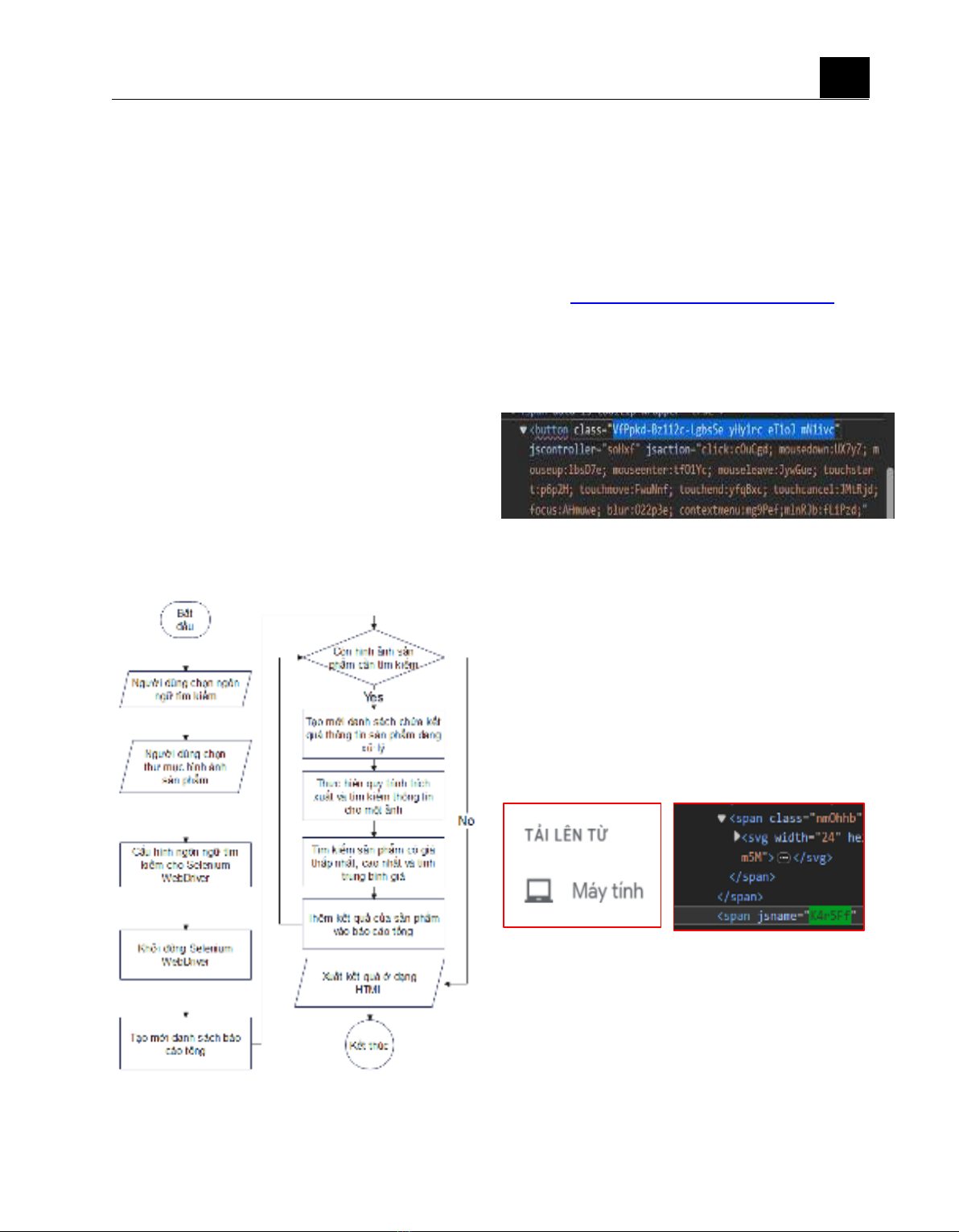
45
TAÏP CHÍ KHOA HOÏC VAØ COÂNG NGHEÄ ÑAÏI HOÏC COÂNG NGHEÄ ÑOÀNG NAI
Số: 03-2024
Bước 5. Tạo mới danh sách chứa báo cáo
tổng kết, được thiết kế dưới dạng bảng trong
HTML.
Bước 6. Hệ thống lần lượt duyệt từng hình
ảnh sản phẩm cần so sánh giá và thực hiện các
bước con sau đây:
- Tạo mới danh sách chứa kết quả so sánh
giá cho sản phẩm đang xử lý.
- Thực hiện quy trình tìm kiếm và trích xuất
thông tin cho một ảnh sản phẩm, quy trình này
được trình bày tại mục 2.2.2 của bài báo.
- Tìm kiếm thông tin giá sản phẩm cao nhất,
thấp nhất, trung bình giá; thực hiện đánh dấu và
ghi nhận thông tin đã tìm được.
- Thêm toàn bộ kết quả của bước 7 vào báo
cáo cuối cùng.
- Trong tình huống còn sản phẩm trong thư
mục cần so sánh sẽ thực hiện lại bước 7, ngược
lại sẽ chuyển sang bước số 8.
Hình 4. Quy trình chính
Bước 7. Xuất kết quả ở dạng bảng HTML ở
cửa sổ trình duyệt mới và kết thúc quy trình.
2.2.2. Quy trình tìm kiếm và trích xuất thông
tin cho một hình ảnh sản phẩm
Quy trình tìm kiếm và trích xuất thông tin
cho một hình ảnh sản phẩm được cụ thể tại Hình
9 và mô tả các bước chi tiết như sau:
Bước 1. Hệ thống điều khiển Selenium
WebDriver truy cập vào Google Lens tại địa chỉ
sau đây: https://lens.google.com/search?p=
Bước 2. Xác định nút “Tải lên” thông qua
tìm kiếm thành phần XPATH với lớp CSS được
xác định trước, thực hiện thao tác nhấn vào nút
sau khi tìm thấy thành phần.
Hình 5. Lớp CSS của nút Tải lên
Các lớp CSS này được Google thiết kế cố
định, tuy nhiên không loại trừ theo thời gian dài
truy cập, nó có thể được cập nhật thành các lớp
mới, nên cần có sự kiểm tra trước các đợt thực
nghiệm.
Bước 3. Xác định nút “Tải lên từ máy
tính” thông qua tìm kiếm thành phần XPATH
với lớp jsname được xác định trước, thực hiện
thao tác nhấn vào nút sau khi tìm thấy thành
phần.
Hình 6. Nút tải lên từ máy tính và jsname
Thành phần jsname này được Google đặt
giá trị cố định, tương tự như nút bên trên, không
loại trừ theo thời gian dài truy cập, nó có thể
được cập nhật thành các giá trị mới, nên cần có
sự kiểm tra trước các đợt thực nghiệm.
Bước 4. Thực hiện thao tác tải ảnh lên bằng
cách dán đường dẫn hình ảnh cần tìm kiếm từ



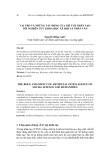

![Ứng dụng ChatGPT trong kinh doanh của doanh nghiệp: Giải pháp [Mô tả lợi ích/tính năng]](https://cdn.tailieu.vn/images/document/thumbnail/2025/20250314/viaburame/135x160/6981741946749.jpg)